Problémy s BIOSem: flashování a záchranare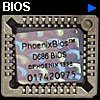
Změna BIOSu je často jedinou cestou, jak přinutit neposlušnou základní desku ke komunikaci s novým HW (zvukovými kartami, procesory...). Nové BIOSy také často zlepšují stabilitu desky (jiné nastavení čipů), občas, ale to už je vzácnější, dokonce zvyšují výkon. Mohlo by se zdát, že častý "update" BIOSu je užitečný - to ale není tak úplně pravda, občas se může stát, že se v průběhu změny BIOSu něco zvrtne a místo lepšího počítače máte pípající elektronickou mrtvolu... {mospagebreak title=BIOS - co je a k čemu slouží}
Tato část článku stručně popisuje BIOS a jeho význam pro dnešní počítače. Pokud jste v těchto záležitostech kovaní, můžete tuto kapitolu přeskočit a vrhnout se na flashování BIOSu nebo na kapitoly, které popisují metody jeho záchrany a obnovení.
BIOS
Prvními otázkami, na které bychom měli odpovědět, jsou: Co je zač ten BIOS? Proč stále existuje, když máme operační systémy jako Windows nebo Linux?
Odpověď je jednoduchá - BIOS je vlastně základní driver (ovladač) pro základní desku uložený v paměti flash. Je to sada instrukcí, která je potřebná k tomu, aby:
- základní deska rozpoznala použitý hardware (typ procesoru, konfiguraci a množství paměti, obsazené sloty PCI a AGP, harddisky, CD ROMy...). Všimněte si, detekované hodnoty se vypíší do tabulky po zapnutí PC. Pokud včas stisknete klávesu Pause / Break (chce to postřeh) - můžete je v klidu studovat,
- aby se provedly základní testy / případně nahlásily chyby (např. pípáním). Základní testy probíhají víceméně v okamžiku, kdy počítač "počítá" paměť. Těmto testům se říká POST od anglického Power-On Self Test (Samočinný Test po Zapnutí),
- dle zjištěného hardware a hodnot zadaných uživatelem v Setupu se nastaví celá řadu parametrů pro chipset (čipovou logiku) základní desky - tyto parametry ovlivňují jak rychlost, tak spolehlivost a funkčnost systému,
- aby se iniciovaly zařízení PnP - Plug and Play - například grafické, zvukové, síťové karty, modemy, řadiče SCSI apod. (přidělí se jim kanály IRQ, případně DMA, nastaví režimy šetření energie...),
- aby počítač (už konečně!) nabootoval (tj. zavedl do paměti operační systém - například DOS, Linux, Windows, NT z diskety, harddisku nebo odjinud).
Hodnoty, které lze v BIOSu měnit, jsou uloženy ve zvláštní paměti - v CMOS RAM. Údaje v CMOS jsou uchovávány pomocí malé baterie (ta je udržuje v době, kdy je počítač vypnutý). Baterie také zajišťuje nezávislý chod hodin a kalendáře. Poznámka: V případě problémů s nastavením BIOSu začněte od vymazání paměti CMOS - pomocí jumperu. Vše ale budete muset nastavit znovu...

typická obrazovka (menu) nastavení AMI BIOSu (tzv. Setup BIOS),
tento režim většinou vyvoláte opakovaným tisknutím tlačítka "Del" (F2) při náběhu počítače
Jak jsme již řekli, BIOS obsahuje základní ovladače a nastavení pro úspěšnou funkci a komunikaci zařízení v počítači (paměť, sběrnice, čipová sada...). Pokud odpojíte disky, vše co počítač po zapnutí provádí se bude dít pouze na základě kódu uloženého v BIOSu - počítač bude inicializován, funguje procesor, paměť, klávesnice, VGA karta, reproduktor...
Pokud něco není v pořádku, vidíte chybovou hlášku nebo... nic. Slyšíte-li pípání - testy POST Vám oznamují hardwarovou chybu (problémy se zapojením procesoru, vadné zařízení, paměť, špatně zapojené kabely...) - počet pípnutí zde často znamená kód chyby. Pokud se při bootování ozve jedno krátké pípnutí - jsou základní testy OK.
Čím se BIOSy liší?
Jak jsem již dříve zmínil (nebo ne?) je BIOS napsán přímo pro daný chipset (čipovou sadu - integrované obvody na základní desce). Protože existuje mnoho variant chipsetů, a ještě více výrobců základních desek, liší se i jednotlivé BIOSy. Co deska, to jiný, pozměněný BIOS.
Způsob při kterém můžeme měnit nastavení BIOSu se jmenuje BIOS Setup. Změnou nastavení BIOSu můžeme ovlivnit mnoho věcí, které souvisejí s hardwarem. Konkrétnímu nastavení BIOSu věnujeme příště samostatný článek.
Renomovaní výrobci základních desek postupně zdokonalují i BIOSy pro jednotlivé typy. Novější verze BIOSu skutečně ve většině případů zajišťují lepší kompatibilitu + další drobná vylepšení. Nový BIOS je možno updatovat pomocí takzvaného flashování.
I tady ale platí: neopravujte něco, co je v pořádku (flashování ne vždy přináší zvýšení výkonu, někdy se dokonce obětuje jeho část ve prospěch stability). Navíc flashování není vždy úspěšné, může se stát (cca v 1 - 0,5% případů), že dojde k nestabilitě, která celý proces přeruší (někdy ani není jasné, kde se stala chyba) a "vylepšení" základní desky promění v noční můru.
{mospagebreak title=Flashování BIOSu - jak na to}
Poznámka: Flashování (aktualizace, update) BIOSu je považováno za jistý hazard (je to jako s celkovou anestézií při banální operaci). Stačí totiž neodborná akce a počítač se třeba již nespustí a místo obvyklého Power-On Self Test (POST) se objeví jen černá obrazovka, případně se ozývá pípání speakeru - což není dobrý výsledek, když uvážíme, že je jste to například "jen zkoušeli".
Pohodlné a bezpečné: Firemní utility
V poslední době se čím dál častěji flashuje internetovou utilitou přímo z prostřední Windows. MSI má prográmek "Live BIOS", ASUS zase "ASUS Update", u ostatních výrobců najdete také podobné utility... Výhodou je, že automatické programy dokážou samy detekovat vaši základní desky (tím se snižuje nebezpečí stažení špatné verze souboru), stáhnout potřebný BIOS a často provedou samotné flashování.

Před použitím těchto utilit (a vlastně před jakýmkoliv flashováním) je vhodné počítač uvést do maximálně stabilního stavu: snížit overclocking, nastavit standardní hodnoty časování paměti, napětí vrátit do výchozího stavu. Poté je vhodné na okamžik deaktivovat programy běžící na pozadí jako jsou některé antiviry nebo firewall (počítač můžete před vlastním flashováním odpojit od LAN). Dobrou zásadou je vypnout všechny programy běžící souběžně s flashovací utilitou - nebylo by asi dobré, kdyby v průběhu aktualizace BIOSu vyskočilo okénko antiviru o "neoprávněném" zápisu do paměti.
Obecně je flashování (pokud dodržíte výše uvedené zásady) firemními utilitami bezpečné a pohodlné. Zjistěte si proto, jestli nepatříte mezi ty, kteří mohou flashovat "z Internetu".
Ruční upgrade - pokud chcete mít kontrolu
Níže uvedený návod patří spíše mezi ty "Dvakrát měř, jednou řež". Pokud jste ostřílení kozáci můžete si některé fáze a postupy zjednodušit. Nezapomeňte však: jistota je kulomet!
Co budete potřebovat?
1. Informace o desce a verzi BIOSu
Zjistěte veškeré informace o vaší základní desce. Musíte znát výrobce, přesný typ základní desky (np. P4P800-E Deluxe) a často i její revizi (tj. výrobní verzi).
Informace zjistíte nejlépe přímo ze základní desky. Podrobnosti přečtěte z plošného spoje, dobrým informačním místem je i poslední PCI konektor (boční část) - často právě tam naleznete informace np. o revizi. Tip: pokud je deska ve skříni, položte na dno kapesní zrcátko a uvidíte případné nálepky na PCI slotu.
Opište si číslo nebo datum výroby současného BIOSu. Číselné řetězce, které by vás měly zajímat se na okamžik objevují při bootování (v okamžiku kontroly paměti). Award BIOS: první, důležitější číslo, je v horní části obrazovky, těsně pod hlavičkou Award Modular BIOS (np. může mít tvar W6163IMJ V6.0), druhé číslo je ve spodní části a je ve tvaru np.: 10/20/2003-i865PE-W977-2A69KM4K-00. Poznamenejte si také výrobce BIOSu - nejčastěji je jím Award (Phoenix) nebo AMI BIOS, někteří výrobci používají své firemní klony: například ASUS upravuje BIOSy AMI a je nutné použít speciální flashovací utility (u ASUSu np. AFUDOS).
2. Poznamenejte si nastavení současného BIOSu
Tento bod můžete pominout, pokud máte standardní a bezproblémový hardware. Po flashování se totiž běžně vymaže nastavení EPROM paměti. Pokud si váš hardware vystačí s principem Plug and Play (99% případů) - pak máte vyhráno. Individuální nastavení vyžadují jen některé speciální a netypické (zejména starší) karty. Pokud si nejste jistí nastavením BIOSu, opište si ještě položky: ADVANCED CHIPSET FEATURES, ADVANCED BIOS FEAURES.
3. Stáhněte si SPRÁVNÝ BIOS
Použijte zjištěné informace. Tím správným místem k získáni BIOSu je Internet a weby výrobců základních desek. Nalezení toho správného BIOSu je vždy zásadním krokem! Musíte si být jisti že: a) nalezený BIOS je určen právě pro váš board, b) nalezený BIOS je novější, než právě máte! Zkontrolujte 2x, zda-li stáhnutý BIOS opravdu odpovídá vašemu boardu (vodítkem může být často název BIOSu, přiložený soubor Read.me, datum souboru apod.).
Po rozbalení archivu (soubor je často v zip nebo exe formátu) získáte soubor BIOSu - s příponou *.bin *.rom (ale i jinou) o velikosti typicky 0.5MB. Pečlivě si přečtěte přiložené soubory!

flashovací utilita vám také poskytne hodně informací (můžete jen nakouknout bez flashování)...
4. Povolte zápis do BIOSu
Některé desky mají možnost zablokovaní "flashování". Tuto blokaci lze odstranit buď přímo nastavením BIOSu, np. položky Lock BIOS / Flash Protection... (Enable/Disable), nebo změnou nastavení vyhrazeného "jumperu" na základní desce.
5. Připravte systém a bootovací disketu
Použijte kvalitní disketu - jistě nechcete aby se operace nepovedla z důvodu vadných sektorů. Disketu naformátujte například z okénka DOSu příkazem: format a: /u /s
V BIOSu nastavte pořadí bootování na A:, C:, CD-ROM... Odstraňte případné přetaktování - celý proces zápisu BIOSu do EPROM by mohl selhat. Nastavení posléze vrátíte.
Na disketu přeneste všechny potřebné soubory.
- soubor BIOSu np. W456KD.BIN
-
soubor flashovacího programu
program doporučený výrobcem základní desky nebo:
programátor pro Award BIOS np. AWDxxx.EXE
programátor pro AMI BIOS np. AMIFLxxx.COM
Použijte v první řadě výrobcem doporučený / dodaný programátor, pokud není - použijte nejnovější verze univerzálních programátorů AWDFLxxx.EXE nebo AMIFLxxx.COM
Nové SW programátory hledejte zásadně na stránkách výrobce vaší základní desky.
6. Nabootujte z diskety "holý" DOS
Disketu vložte do mechaniky. Počítač restartujte - počítač by měl načíst OS právě z této diskety. Celý proces flashování má natolik specifické požadavky, že ho nedoporučuji provádět z Windows. Nejlepší systém je "holý" DOS - bez ovládačů paměti a rezidentních programů - systém v reálném módu.
Tip: Ve skutečnosti lze flashovat i z disku (pokud je formátován jako FAT můžete si zde předem přenést potřebné soubory - například do C:/BIOS). Osobně preferuji tuto možnost, neboť harddisk je spolehlivější a rychlejší - flashování tak zabere méně času a to je jen dobře (čím déle flashováním strávíte, tím větší je pravděpodobnost, že při náhodném výpadku to schytáte). Nyní stačí jen spustit příslušný program, zadat cestu k novému BIOSu na disku a zahájit flashování.
7. Spusťte flashovací program
Vypište obsah diskety příkazem dir. Na obrazovce byste měli vidět minimálně dva soubory - soubor flashovacího programu a soubor s vlastním BIOSem.
Poznámka: V průběhu flashování se objeví dialog ukazující aktuální průběh. V žádném případě nesmíte tuto operaci přerušit! Tím byste mohli dokonce poškodit příslušný čip a nezbývalo by nic jiného, než ho vyměnit.
Pro Award BIOS použijte následující schéma:
[FlashovacíProgram.exe] [soubor_s_biosem.bin] /py /sy /cc /cd /cp
například: AWDFL741.EXE W456KD.BIN /py /sy /cc /cd /cp
jednotlivé přepínače mají tento význam:
- /py - Program BIOS - yes (spustí flashování, nutné pro flashování "naslepo")
- /sy - Save old BIOS - yes (záloha, uloží starý BIOS v souboru oldbios.bin)
- /sn - Save old BIOS - no (neukládá starý BIOS, nutné pro flashování "naslepo")
- /cc - Clear CMOS
- /cd, cp - Clear DMI, Clear PnP (Plug and Play) configuration
Pokud vše dobře proběhne, objeví se hlášení: Flash EPROM Program Successful. V opačném případě může být příčina: a) v poškozeném BIN souboru, b) BIN soubor je určen pro jinou desku c) deska má blokovaný zápis do BIOSu (viz. bod 4) d) základní deska není vybavena EPROM čipem e) používáte nevhodný programátor.
Pokud vše proběhlo hladce restartujte počítač a nastavte znovu BIOS. Možná zjistíte, že nové menu se poněkud liší - nu, máte nový BIOS.
Pro AMI BIOS je postup podobný

například: AMIFL634.COM A569MS23.ROM (váš název *.ROM bude samozřejmě jiný!)
Ve spodní části se objeví dotaz: Press "Y" to Continue, "N" to Reboot (Chcete-li pokračovat, stiskněte Y pokud ne, stiskněte N).
8. Znovu nastavte BIOS
Vodítkem vám mohou být i další připravované články z tohoto site o optimálním nastavení BIOSu. Pokud máte poznámky o původním nastavení, vycházejte z nich.
{mospagebreak title=Flashování nedopadlo - softwarová záchrana}
Pokud jste po flashování narazili na nečekané problémy (počítač reaguje nestandardně) a situace vypadá bledě - použijte nejdříve tyto metody záchrany:
Metoda 1: záložní BIOS

Pokud máte to štěstí a vaše deska obsahujte záložní BIOS (typicky u desek Gigabyte), přepněte na záložní BIOS - k tomu dojde automaticky, nebo přepnutím jumperu na základní desce.
Metoda 2: nouzový BIOS
BIOS je zásadně rozdělený do dvou sekcí. První se nazývá BOOT BLOCK a je zavaděčem druhé části nazvané SYSTEM BLOCK.

BOOT BLOCK dokáže inicializovat pouze základní funkce systému v režimu, který bychom mohli nazvat "nouzovým" - běží procesor, paměť, PCI sběrnice a disková zařízení (FDD a IDE/ATAPI). Boot Block je ve většině případů chráněný proti zápisu (nevyskytují se zde žádné "ladící" funkce). Pokud je BOOT BLOCK neporušený, je často možné speciálním postupem restaurovat obsah hlavního bloku.
AMI BIOS
V případě, že flashování nedopadne dobře a obrazovka zůstane tmavá, zatímco světlo disketové mechaniky (která je pro proces obnovy prakticky nezbytná) stále poblikává, je pravděpodobné, že rutina v BOOT BLOCKu se pokouší o načtení náhradního BIOSu. Protože AMI podporuje v tomto režimu pouze ISA karty, obrazovka zůstává prakticky téměř vždy tmavá.
Přejmenujte požadovaný (np. dříve zálohovaný nebo nový) soubor AMI BIOSu (například vypadá takto: A569MS23.ROM) na AMIBOOT.ROM a uložte ho na disketu (nemusí být bootovací). Vložte disketu do mechaniky a resetujte počítač. Pokud je SYSTEM BLOCK prázdný, proběhne proces automaticky (počkejte 4 minuty) v opačném případě zkuste toto: ihned po resetu stiskněte a držte kombinaci Ctrl-Home - to způsobí natažení BIOSu z diskety. Když uslyšíte 4 tóny, můžete vyjmout disketu a resetovat počítač.
Award BIOS, Phoenix BIOS

Použijte podobný postup jako při programování. Vytvořte bootovací disketu, přeneste na ni potřebné soubory (programátor, soubor s BIOSem, případně zálohovaný BIOS). Vytvořte soubor autoexec.bat s podobnými příkazy jako při programování.
Poznámka: Bližší informace o možných volbách si přečtěte vyvoláním nápovědy u vašeho flashovacího programu (obvykle je vyvoláme přepínačem /?).
Pokud se chcete například vrátit k původnímu (dříve zálohovanému BIOSU, kdy jste použili přepínač /sy - Save old BIOS) BIOSu, použijte v autoexec.bat tyto řádky:
@ECHO OFF
AWDFLxx (zde je jméno flash. programu) OLDBIOS.BIN (zde je jméno BIOSU) /sn /py /cc
Po restartu pak proběhne vše bez ťuknutí do klávesnice. Počkejte 3-4 minuty a restartujte.
VGA BIOS
Podobnou metodu jako pro Award BIOS (samozřejmě obměněnou na konkrétní případ) lze použít i po neúspěšném flashování VGA BIOSu grafické karty. I tady je třeba použít autoexec.bat pro "automatické" flashování. V něm uveďte posloupnost příkazů pro programování vašeho VGA BIOSu - dle doporučeného postupu výrobce VGA akcelerátoru. Když VGA BIOS způsobí nefunkčnost grafické karty, nemusíme pak příkazy a fáze procesu odhadovat a psát je poslepu.
{mospagebreak title=Flashování nedopadlo - horké flashování}
Metoda 3: přeprogramování ve firmě
Dalším způsobem záchrany nefunkčního BIOSu je nahrání či obnovení správného BIOSu ve specializované firmě (máme dobré zkušenosti s firmou GM electronic), která vám tento úkon provede za určitý nevelký obnos na programátoru EPROM. Znamená to tedy, že nejdřív musíte příslušný BIOS čip na desce lokalizovat a poté jej vyjmout:

Typy čipů: DIP nebo PLCC

pouzdro DIP se už dnes často nevidí...

Velké čipy DIP 32 už dnes nejsou prakticky používané, přešlo se téměř výlučně na typy PLCC v patici.

nejčastěji je k vidění pouzdro typu PLCC

pozor na správnou orientaci čipu při montáži - jedna hrana je zkosená
Silně doporučuji základní desku nejdříve vymontovat ze skříně a až poté z ní vyjmout vlastní čip. Vlastní vyjmutí není totiž tak jednoduchým úkonem, jak se zdá - čip se totiž často musí opatrně nadzvednout z obou stran miniaturním šroubovákem, aby přestal v patici držet.

pozor na to, aby se neohnuly nožičky - vždy je po vyjmutí překontrolujte a narovnejte!
Do firmy si pochopitelně musíte donést informace o výrobci základní desky (hodí se i manuál k základní desce, případně originální CD) a pochopitelně potřebné soubory na disketě (BIOS, pro přehled programovací program a soubor READ.ME).
Metoda 4. - horké flashování
Existuje nouzový způsob, nazývaný horké flashování, který činí v podstatě to samé jako flashovačka, pouze pro tyto účely použijete druhý počítač. Důležitá poznámka: Horké flashování je pouze na vaši zodpovědnost! Jedná se o nestandardní postup, při kterém riskujete HW.
Princip spočívá v tom, že po náběhu operačního systému není BIOS aktivně využíván. Pokud budete pečliví, můžete jej dokonce vyjmout i za chodu (pochopitelně z jiného, zcela stejného ale funkčního systému - což bývá často ten největší problém). Nabootujete s funkčním BIOSem, přejdete do "čistého" DOSu a po výměně čipu naflashujete do vyměněného čipu požadovaný obsah.

Osvědčilo se vyjmout čip už předem (při vypnutém počítači), vrátit ho zpět jen dočasně, tedy nevkládat ho až na "dno" kde se "zacvakne" - stačí ho zatlačit jen 1 - 2 mm, kdy je už zajištěný kontakt, ale čip po startu snadno vyjmete (np. kancelářskou sponkou), tedy i bez speciálního nástroje.

Připravte si flashování a proveďte výměnu čipů (musí být pochopitelně identické) a naflashujte nový obsah do nefunkčního čipu.
Pro informaci: kolega v jednom nejmenovaném servisu tuto metodu provozuje již docela dlouho a za sebou má už asi 50 horkých flashnutí...
Zde vás musím ještě jednou varovat, že vše děláte na vlastní nebezpečí. Redakce PCtuningu vám neručí za správnost návodu zde uvedeného (i když s úspěchem autorovi mnohokrát posloužil).
Co je dobré vědět
- čip je dobré před operací mírně povysunout z patice (výměna pak bude snazší),
- výměna čipů za chodu po nabootovaní (v čistém DOSu) obvykle nedělá problémy,
- flashování BIOSu pro stejný motherboard, navíc do stejné flash paměti je téměř vždy úspěšné,
- v případě použití stejného typu flash paměti, jako je aktivní, ale obsahu pro jiný M/B (předpokladem je, že obsah není větší než paměť) je šance stále velmi vysoká. Dokonce jsem v M/B naflashoval i BIOS pro VGA kartu. Je jedno, jestli flashujete AWARD nebo AMI BIOS.
- problémy nastávají při flashování do jiného typu EEPROM. Zde se úspěšnost pohybuje okolo 70 až 80%. Příčinou je s největší pravděpodobností nekompatibilita motherboardu s typem paměti (např. ne všechny boardy umí obsloužit 2Mbit čipy)
- nikdy mezi sebou nevyměňujte čipy, jejichž napětí nebo uspořádání pinů jsou rozdílné (je jasné, že pokud má jeden BIOS o čtyři nožičky méně, asi to nepůjde)
Je obzvlášť nutné používat aktuální verzi flashovacího programu, protože flash paměť jím musí být podporována. Pokud není, může místo nahrání BIOSu nového dojít k jeho vymazání apod.
V článku jsme použili malé části starších článků o BIOSu z PCtuningu (Eagle).
